欢迎您访问我爱IT技术网,今天小编为你分享的电脑教程是:激活windows的流程,在平时使用电脑中总免不了某些软件的激活、甚至备份等,比如:辛辛苦苦写的程序没做好备份丢失了,那是很难受的事儿。本文针对这些诸多问题,由我爱IT技术网电脑教程小编,精心整理并收集网络上这些有用的知识分享给大家,注意知识来源于互联网,是有用的知识收集整理,如果你觉得有侵犯你的权利的,请你及时联系本站的相关负责人,我们会在第一时间为你处理,谢谢你的配合!
激活windows的流程
激活windows的流程
Five Stars Activation Group 原创 转载请注明出处
前期准备工作(包括相关工具或所使用的原料等)
电脑系统详细的操作方法或具体步骤
(没有用过激活工具请跳过此步骤) 有使用激活工具kms请先卸除工具,然后清除KMS激活命令
win+x+a开启命令管理字符(管理员身分) 或鼠标移至左下角右击开始 选择 命令提示符(管理员) 输入以下命令,每次输完命令需按回车
slmgr /upk
slmgr /ckms
slmgr /rearm
重启电脑 然后打开后打开运行 输入services.msc
找到Software Protection 服务 手动开启
清除命令后请重启计算机,
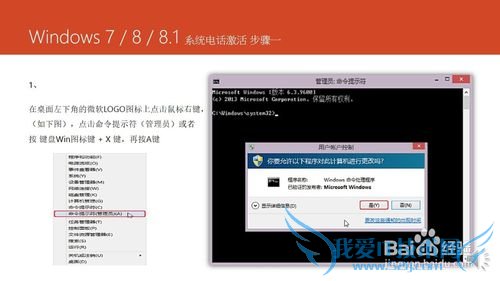
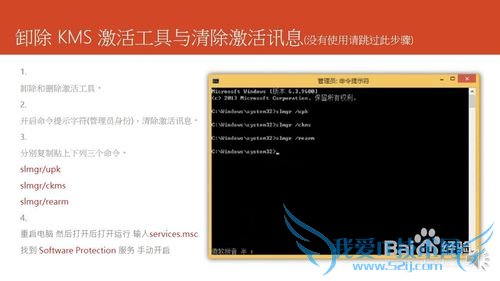
通过复制粘贴输入以下命令
slmgr-upk
(注:鼠标右键复制粘贴上去即可)
敲击回车 然后点 确定
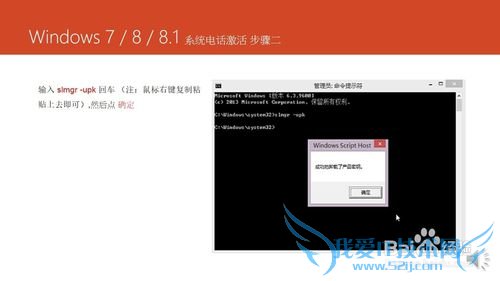
复制并粘贴有效密钥
slmgr.vbs -ipkxxxxx-xxxxx-xxxxx-xxxxx-xxxxx
敲击回车(注:xxxxx代表 密钥)
注:
请使用管理员给的有效密钥,别使用无效密钥浪费大家时间!
出现成功安装了产品密钥,确定,如果没成功安装请截图,由管理员帮你解决。
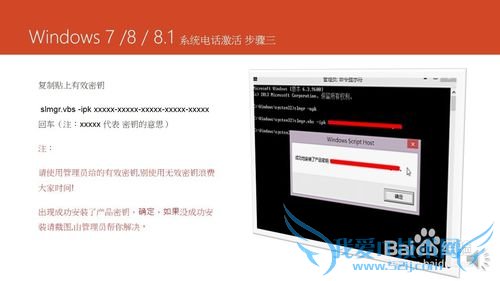
复制以下命令并粘贴
CSCRIPT /NOLOGO SLMGR.VBS /DTI
敲击回车
注:请善用标记ID、复制、粘贴功能
将安装ID复制发給电话激活人员 不接受截图
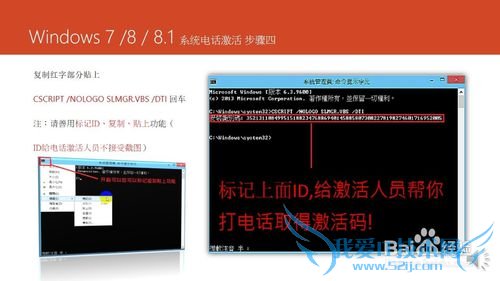
复制以下命令并粘贴
slui 4
敲击回车
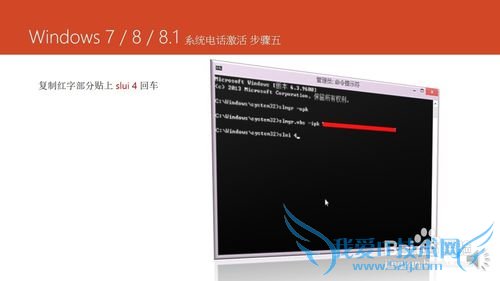
地区选中国 点下一步。
点 输入确认ID,一组一组复制贴上,无法手打

出现此画面恭喜你激活成功,正版永久激活!
请备份好激活的密钥与八组激活ID,在计算机硬件改变不大情况下,重装同系统可以使用

在桌面左下角的微软LOGO图标上点击鼠标右键,点击 系统,出现下图
关于激活后还有水印的问题,请大家多刷新几下桌面,或者换个背景就可以了
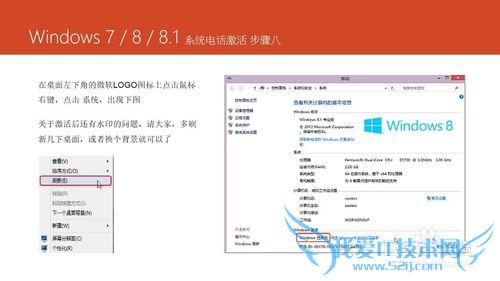
以上就是关于激活windows的流程的分享,如果你有更好的经验或者补充,请在下面评论框中发表你的答案。
- 评论列表(网友评论仅供网友表达个人看法,并不表明本站同意其观点或证实其描述)
-
